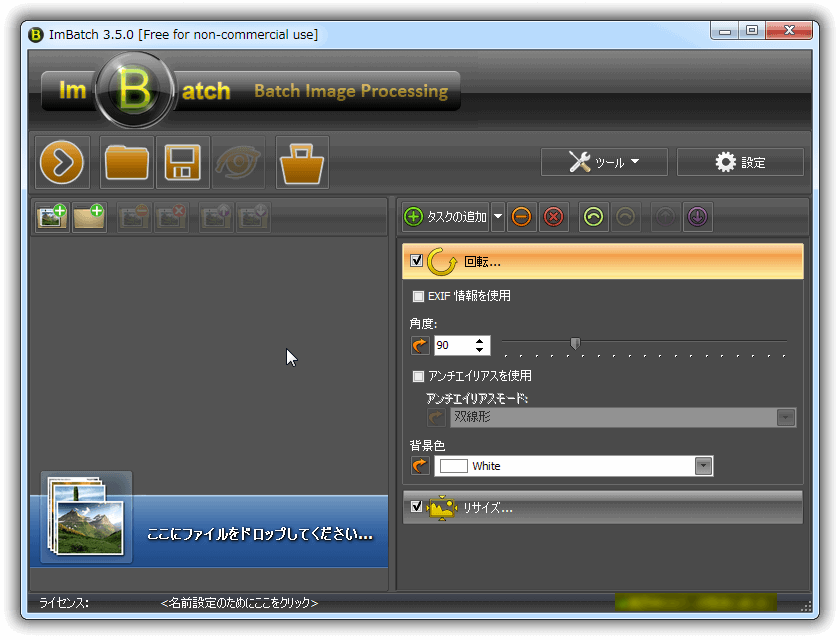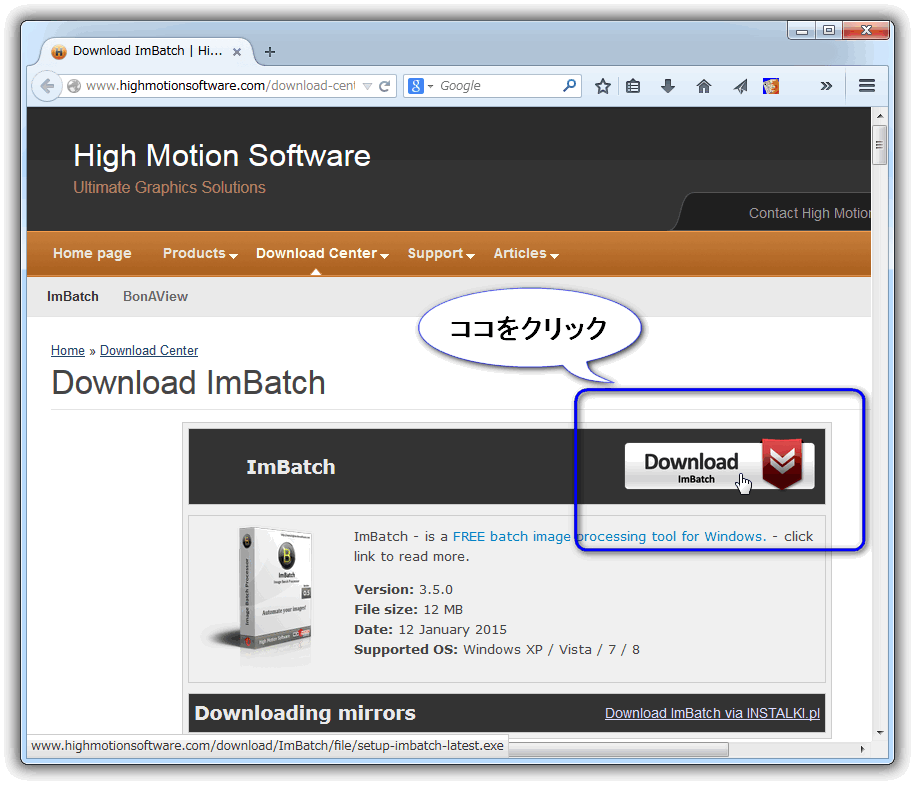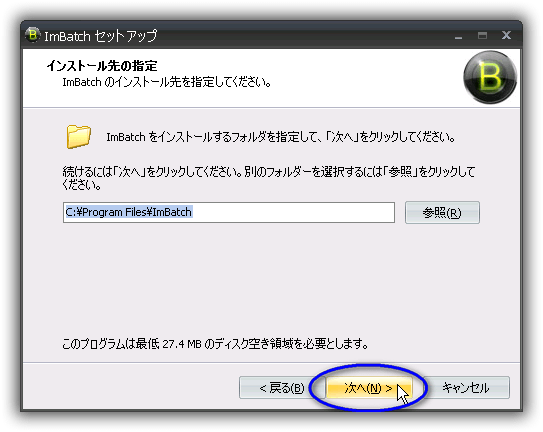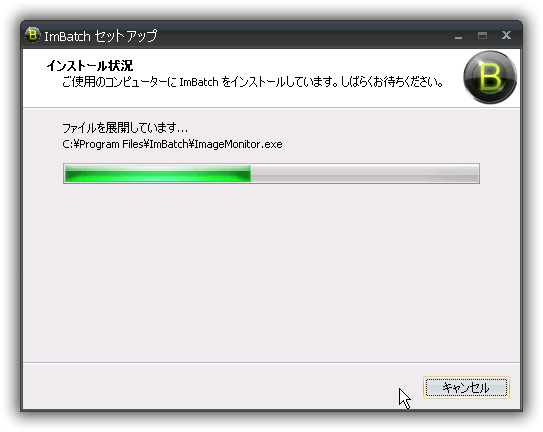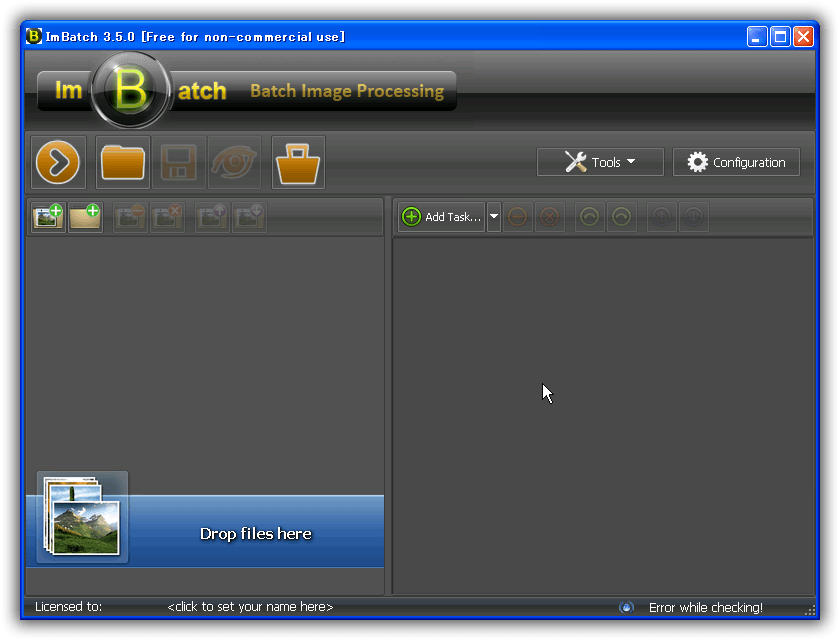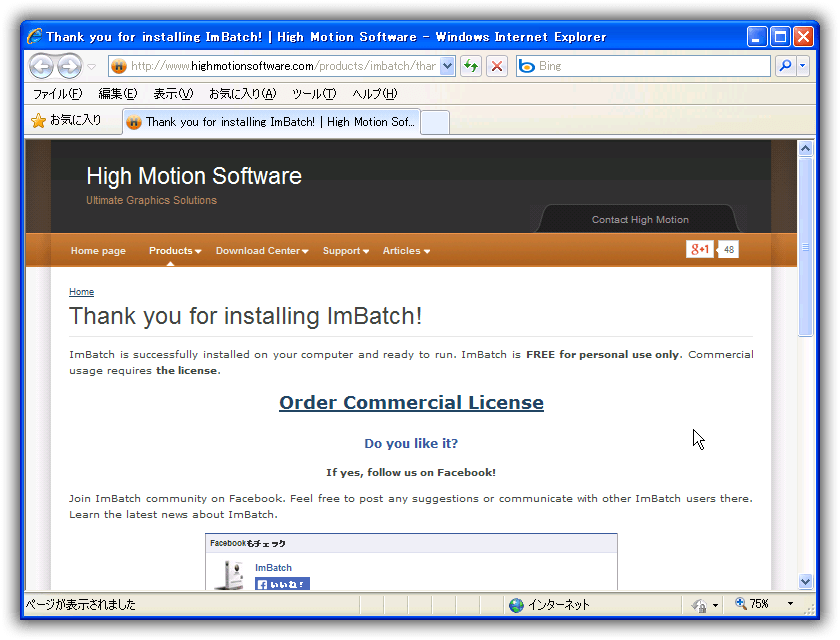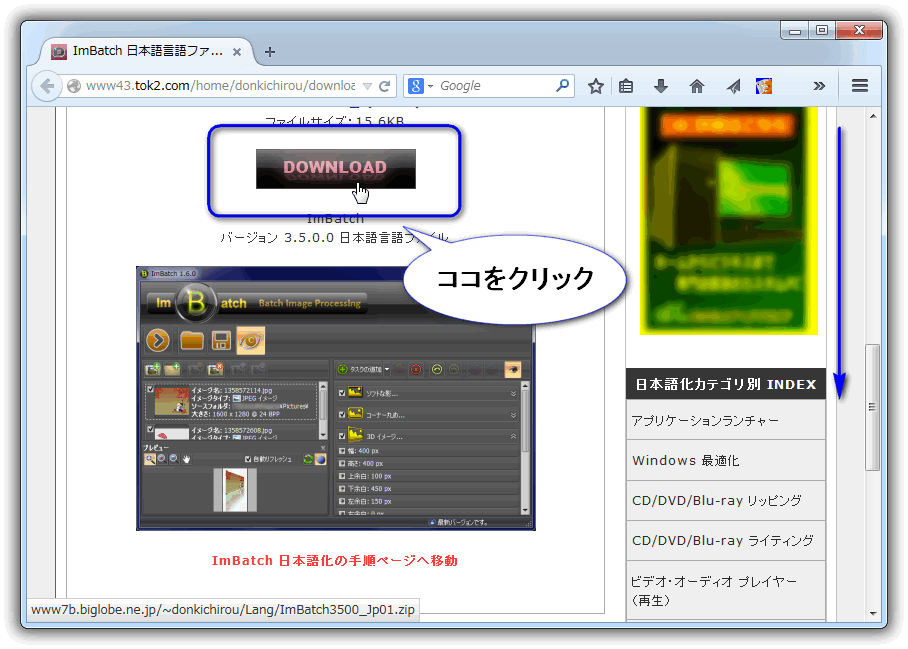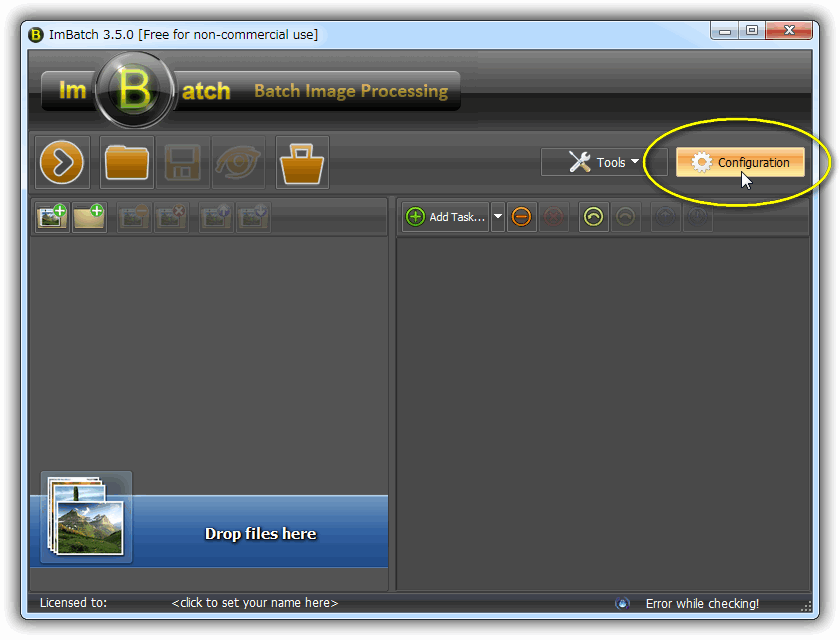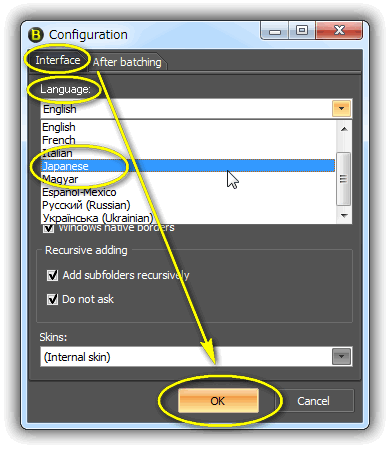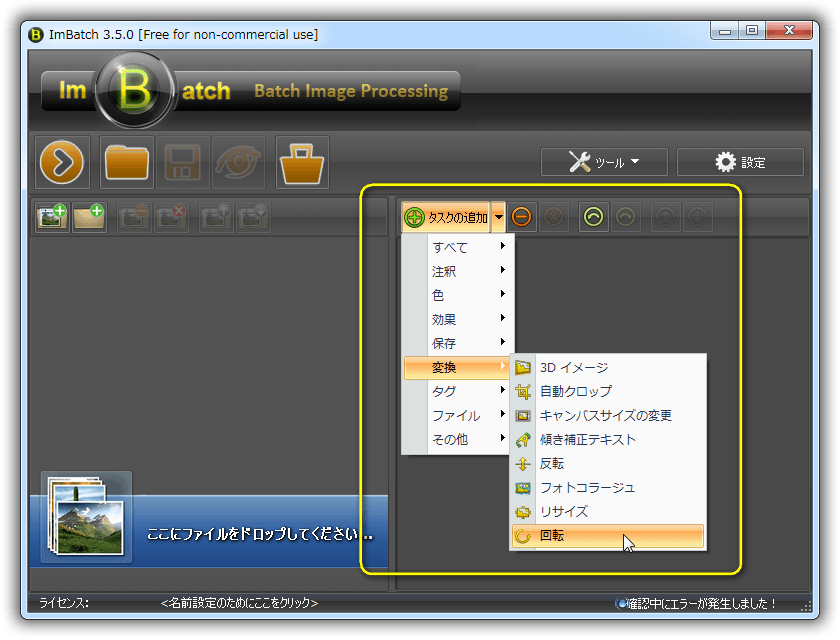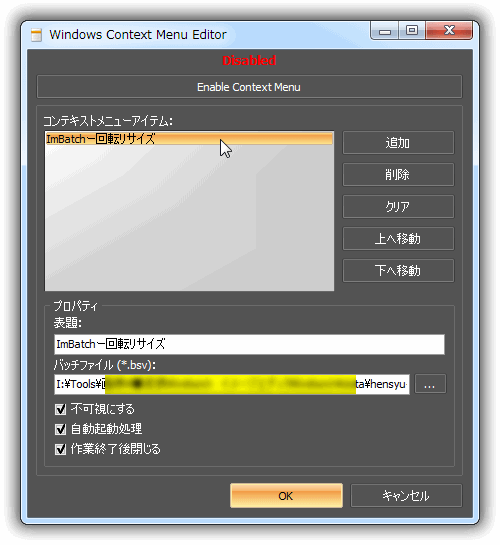ImBatch バッチ画像処理ソフト
概要
ImBatch は多数の複雑な画像編集をタスクとして登録し、一括処理の自動化を可能にするフリーのイメージエディタです。
- リサイズ 、 回転 、 影の追加 、 反転 、 コーナー丸め 、 色の変換 、 グレースケール 、 ウォーターマーク 、 クロップ 、 色彩調整 、 ぼかし 、 3D化 等
- 112 種類の画像ファイルをサポート
TIF, TIFF, FAX, G3N, G3F, XIF, GIF, JPG, JPEG, JPE, JIF, PCX, BMP, DIB, RLE, ICO, CUR, PNG, DCM, DIC, DICOM, WMF, EMF, TGA, TARGA, VDA, ICB, VST, PXM, PPM,
PGM, PBM, WBMP, JP2, J2K, JPC, J2C, PS, EPS, PDF, DCX, CRW, CR2, NEF, RAW, PEF, RAF, X3F, BAY, ORF, SRF, MRW, DCR, SR2, PSD, IEV, LYR, ALL, WDP, HDP, DNG, ARW, KDC, MEF, 3FR, K25, ERF, CAM, CS1, DC2, DCS, FFF, MDC, MOS, NRW, PTX, PXN, RDC, RW2, RWL, IIQ, SRW, PCD, CUT, AVS, CIN, DOT, DPX, FITS, FPX, HDF, MAT, MIFF, MTV, PALM, PICT, PCL, PIX, PWP, RLA, SGI, SUN, SVG, TTF, VICAR, VIFF, XBM, XCF, JBIG, JBG, BIE, XPM - 画像フォーマットの変換
- フォルダ監視による自動変換
- エクスプローラーのコンテキストメニュー(右クリック)からの起動
- 完全なるフリーソフト ※商用利用はライセンスの登録が必要
- 日本語化ファイル有り
ダウンロード
以下のサイトからダウンロード出来ます。
- ダウンロード・サイト
http://www.highmotionsoftware.com/download-center/imbatch - setup-imbatch-latest.exe
- 12.6 MB
- Version 3.5.0 (2015/01/17 時点)
ImBatch のインストール
不審なインストール時の設定は見られませんが、内容を確認しながらインストールしましょう。
1. ダウンロードした setup-imbatch-latest.exe を起動します。
2. 以下の画面が出たら 「次へ(N)>」 をクリックします。
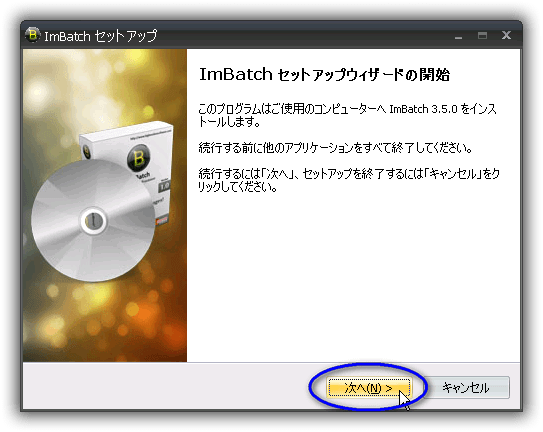
3. 以下の画面が出たら 「次へ(N)>」 をクリックします。
4. 以下の画面に変わり、インストールが始まりました。
少し待ちます。
5. インストールが完了すると以下のImBatchが起動されます。
6. ImBatchサイトが開きます。 閉じます。
以上で、ImBatch のインストールは終了です。
日本語化ファイルのダウンロード
ImBatch 本体は英語表示です。
日本語表示にする為の日本語言語ファイルをダウンロードします。
以下のサイトからダウンロード出来ます。
- ダウンロード・サイト
http://www43.tok2.com/home/donkichirou/download/ImBatch.html - ImBatch3500_Jp01.zip
- 15.6 KB
- Version 3.5.0.0 日本語言語ファイル
- 日本語化ファイルの修正
残念ですが、現バージョンのファイル (Japanese.lng) には一部手修正が必要です。
以下を見て、修正後をコピペしてください。- 114 行目
修正前:
ImageMonitor.HelpString=<b>監視するフォルダを設定</b><br><br>このツールは、新しいファイルのための選択されたフォルダを監視し、 自動的にそれらに以前に保存されたバッチタスクを適用します。
修正後:
ImageMonitor.HelpString=<b>監視するフォルダを設定</b><br><br>このツールは、新しいファイルのための<br>選択されたフォルダを監視し、自動的に<br>それらに以前に保存された<br>バッチタスクを適用します。 - 1088 行目
修正前:
WarningMessage.NoSaveAsTask=警告!すべての画像は変更され、上書きされることにります。画像を上書きしたくない場合は、"名前を付けて保存"で追加することができます。このまま継続してイメージを上書きしますか?
修正後:
WarningMessage.NoSaveAsTask=警告!すべての画像は変更され、上書きされることになります。画像を上書きしたくない場合は、"名前を付けて保存"で追加することができます。このまま継続してイメージを上書きしますか?
- 114 行目
ImBatch の日本語化 & 設定
ダウンロードしたImBatch 日本語言語ファイルをインストールし、ImBatch を日本語表示に変更します。
1. ダウンロードした ImBatch 日本語言語ファイル ImBatch3500_Jp01.zip を解凍して、「Japanese.lng 」ファイルを取り出します。
2. 「Japanese.lng 」ファイルをImBatch のインストールフォルダ
"C:¥Program Files (x86)¥ImBatch¥Languages¥"
にコピーします。
3. ImBatch を起動します。
既に起動されている場合は一旦、終了し、再度起動します。
4. 画面右上の「Configuration」ボタンをクリックします。
5. 「Interface」タブ->「Language」->「Japanese」を選択し、「OK」ボタンをクリックする。
6. ImBatch が日本語表示に変わります。
7. ImBatch を一旦終了します。
終了しないとツール等の部分が日本語表示に切り替わりません。
タスクについて
ImBatch が他の画像処理ソフトと異なる最大の特徴は 「タスク構造」 です。
ImBatch でのタスクは画像処理の1つの作業を意味します。
そのタスク(=画像処理)を順番に組み立てることができます。
ImBatch は変換、サイズ変更、透かしなど、多くのイメージ機能(手順)を提供します。
タスクの追加、削除、順番変更、一時的な機能停止(タスクのオン/オフ)、タスクパラメータの表示/非表示などが出来ます。
また、タスク一覧で行ったすべての変更の「やり直し/元に戻す」操作が出来ます。
自動編集のタスク構築
ImBatch は多様なイメージ編集作業を結合して、独自のユニークな画像編集プロジェクトを設計できます。
バッチで処理できることを「構築する(ビルド:builds)」と言います。
指定されたフォルダを監視する機能を搭載した ImBatchは自動的にそれらのビルドにアクセスし、時間とお金を節約に多大な貢献をします。
ImBatchの使用方法の詳細については、配布サイトのHOW-TO サイトをチェックアウト。
エクスプローラーのコンテキストメニューから起動
ImBatch で作成された一連の画像処理タスクをエクスプローラのコンテキストメニューに追加することができます。
エクスプローラー上でファイルを選択し、右クリックでImBatchメニューが表示され、ImBatchのタスクを起動できます。
▽コンテキストメニューエディタ
参考 : ビデオチュートリアル
コマンドラインからの起動
ImBatch 画面を起動しなくてもコマンドラインから実行できます。
画面に表示しない事で、今の作業を邪魔しなく、中断せずに画像の自動処理が可能です。
ImBatch.exe [-h [NotSilent]] [-b "SavedTasksFile.bsv"] [-i "ImageFiles"] [-r] [-c]
備考
- 設定に「バッチ処理後」・「コマンド実行」が有る。
これと同じ用な内容がタスクにも有ると便利なのだが・・。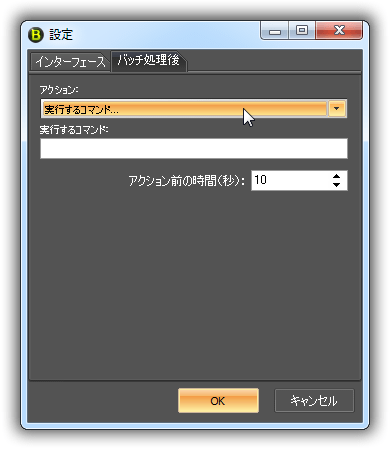
- 一部、日本語言語ファイルで日本語が設定されていても英語のままの部分がある。
本体のバグ?かもしれない。- ContextMenuEditor.CS.Enable=コンテキストメニューを有効にする
- ContextMenuEditor.CS.Disable=コンテキストメニューを無効にする
- コンテキストメニューが表示されない?
以上。